لایو فوتو یا عکسهای متحرک چندین فریم را برای یک تصویر میگیرند. اساسا یک ویدیوی کوچک 2 ثانیه ای در لایو فوتو گرفته می شود.این کار به شما امکان می دهد بهترین فریم تصویر را از بین چندین فریم انتخاب کنید بدون اینکه در واقع چندین عکس بگیرید. خوشبختانه، حتی می توانید یک لایو فوتو را به یک ویدیو یا GIF در تلفن اندرویدی خود تبدیل و ذخیره کنید.در این مقاله سلام دنیا به شما خواهیم گفت که چگونه با استفاده از برنامه Google Photos یک لایو فوتو را به صورت ویدئو یا GIF ذخیره کنید، برنامه ای که می تواند لایو فوتو را در هر گوشی اندرویدی به شرط پشتیبانی گوشی شما، تبدیل کند. همچنین نحوه آموزش تبدیل لایو فوتو به ویدیو یا گیف در اندروید (Live Photo To Gif) در گوشیهای گلکسی سامسونگ را به اشتراک گذاشتهایم.
نحوه ذخیره کردن لایو فوتو به عنوان ویدیو یا GIF در Google Photos
اگر در حال مشاهده لایو فوتو در برنامه Google Photos در تلفن اندروید خود هستید، این مراحل را دنبال کنید تا لایو فوتو را به ویدیو یا GIF تبدیل کنید.
مرحله 1: برنامه Google Photos را در تلفن اندروید خود راه اندازی کنید.
حتما بخوانید: آموزش تبدیل لایو فوتو به عکس گیف و ارسال آنها در واتساپ
مرحله 2: لایو فوتو ای که می خواهید به ویدیو یا GIF تبدیل کنید را باز کنید.برای تأیید اینکه این تصویر یک لایو فوتو است، به دنبال آیکون Play در بالای عکس بگردید.
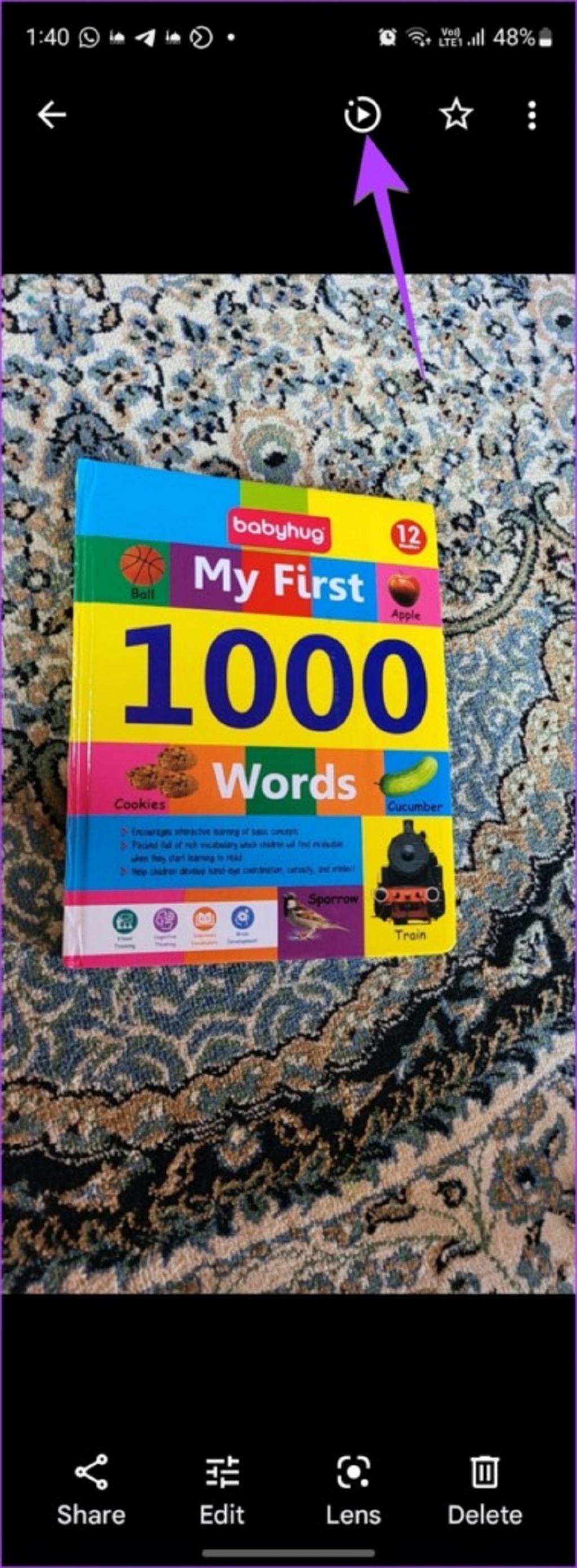
مرحله 3: روی آیکون سه نقطه در بالا صفحه ضربه بزنید یا روی عکس بکشید تا منو باز شود.
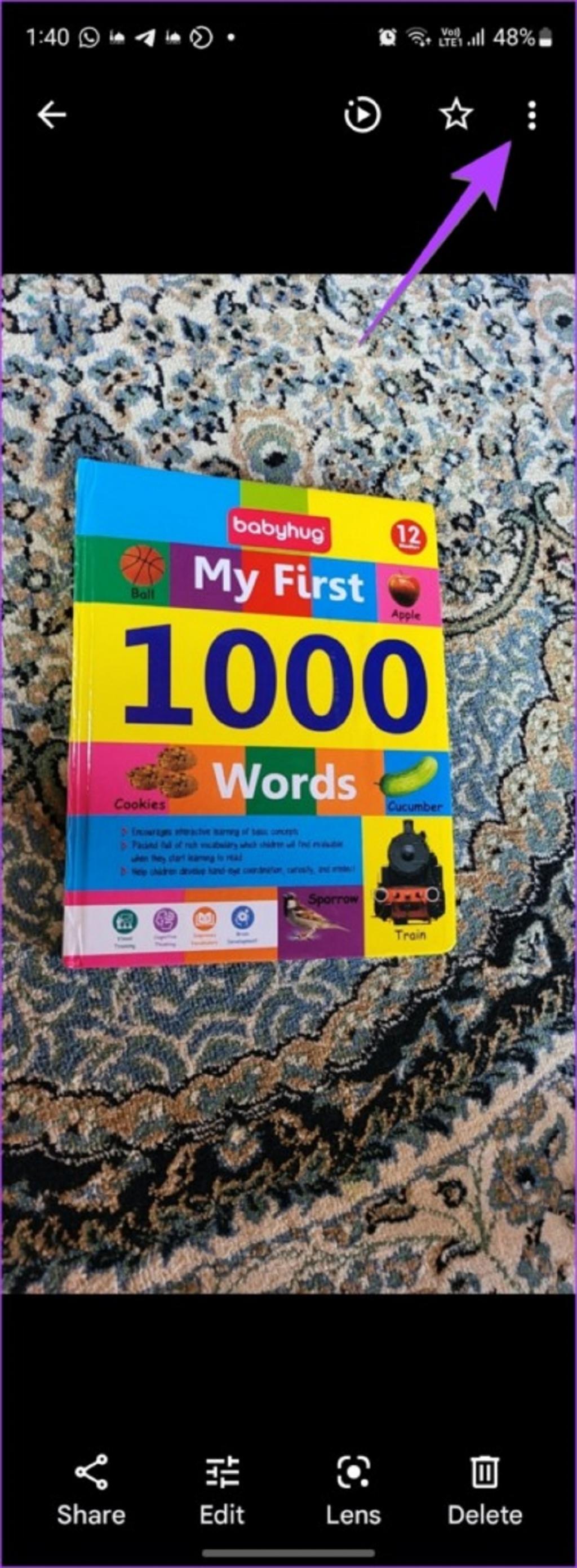
مرحله 4: چند گزینه در زیر عکس مشاهده خواهید کرد. انگشت خود را به سمت چپ بکشید و روی Export ضربه بزنید.
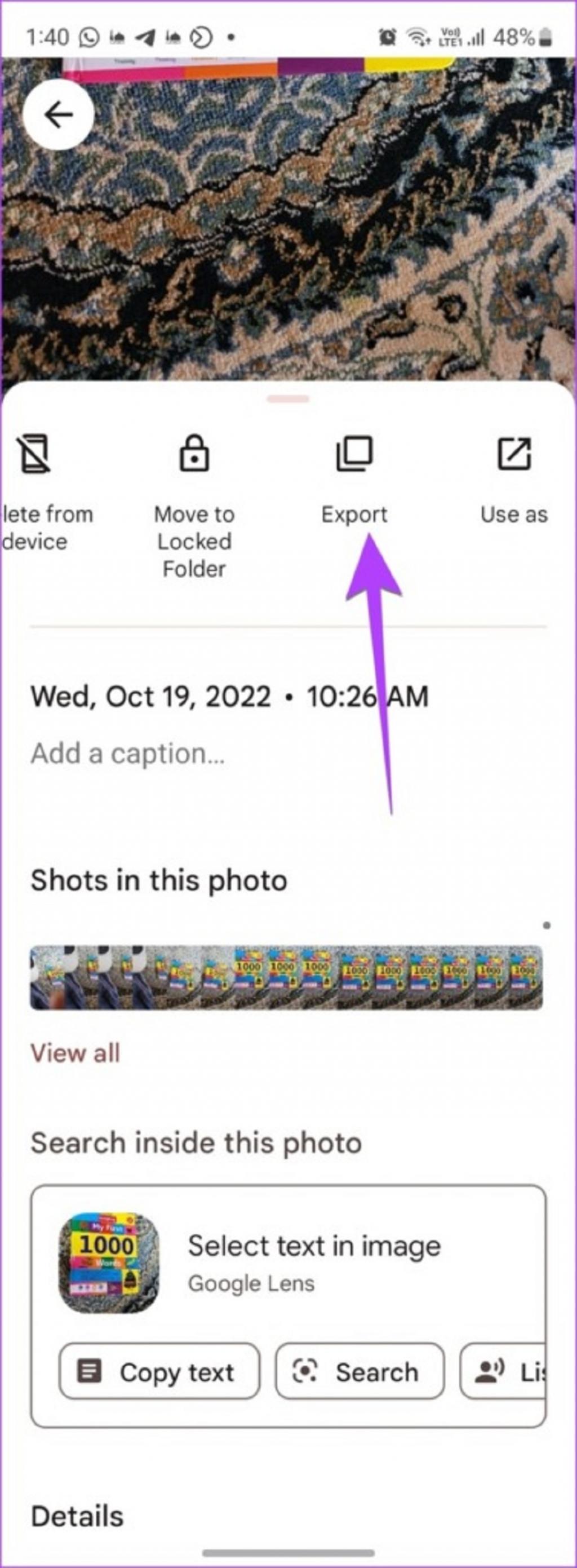
مرحله 5: با سه گزینه روبرو خواهید شد: ویدیو، GIF و عکس ثابت. برای تبدیل لایو فوتو به ویدیو، GIF یا عکس ثابت، روی گزینه مورد نظر ضربه بزنید.
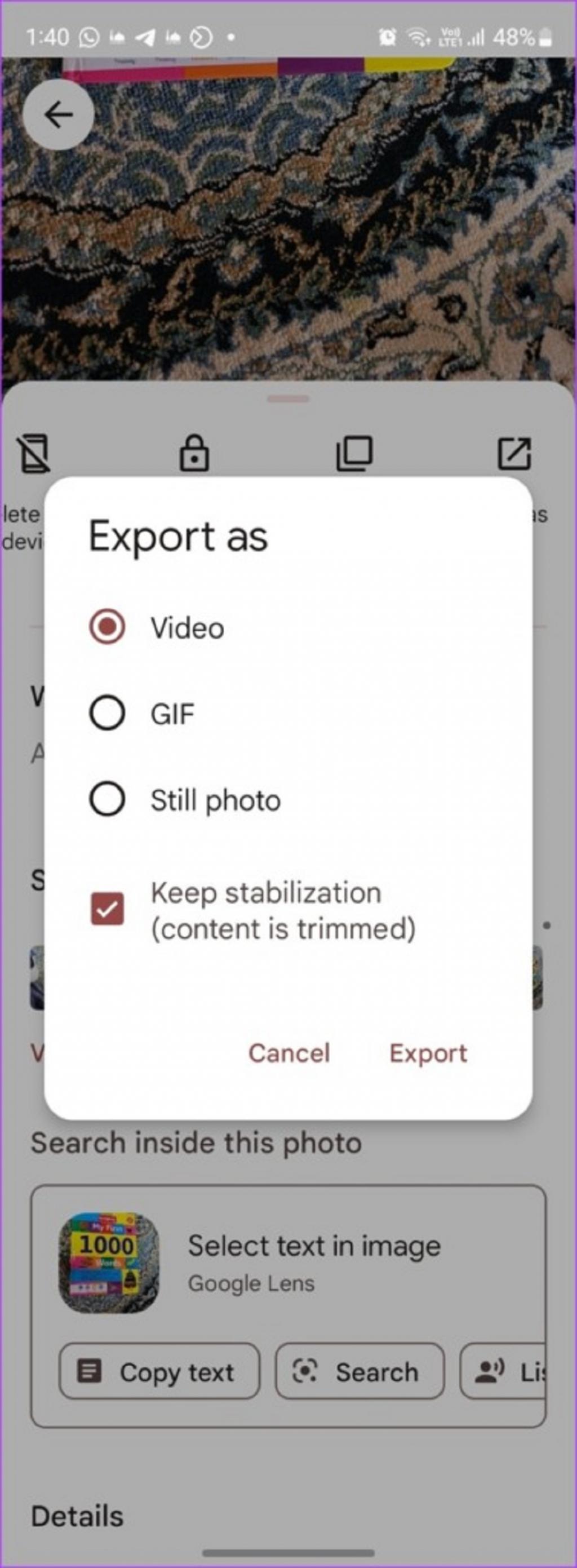
نکته: برای استخراج هر فریم جداگانه از لایو فوتو بهعنوان یک عکس در برنامه Google Photos، لایو فوتو را به سمت بالا بکشید. روی دکمه View all در زیر بخش Shots in this photo ضربه بزنید. به سراغ فریمی که می خواهید استخراج کنید بروید و دکمه Save copy را بزنید.
حتما بخوانید: ویژگی Live text در آیفون چیست
نحوه ذخیره عکس متحرک به عنوان یک ویدیو یا GIF در گوشی سامسونگ
برنامه Samsung Gallery همچنین قابلیت ذخیره عکس های متحرک به عنوان فیلم یا GIF را ارائه می دهد.برای انجام این کار مراحل زیر را دنبال کنید:
مرحله 1: برنامه Samsung Gallery در گوشی سامسونگ خود را راه اندازی کنید.
مرحله 2: عکس متحرکی که میخواهید به عنوان ویدیو یا GIF تبدیل کنید را باز کنید. اگر مطمئن نیستید که این عکس یک عکس متحرک است، به دنبال دکمه «View motion photo» در قسمت پایین باشید. این گزینه نشان می دهد که این عکس یک عکس متحرک است.
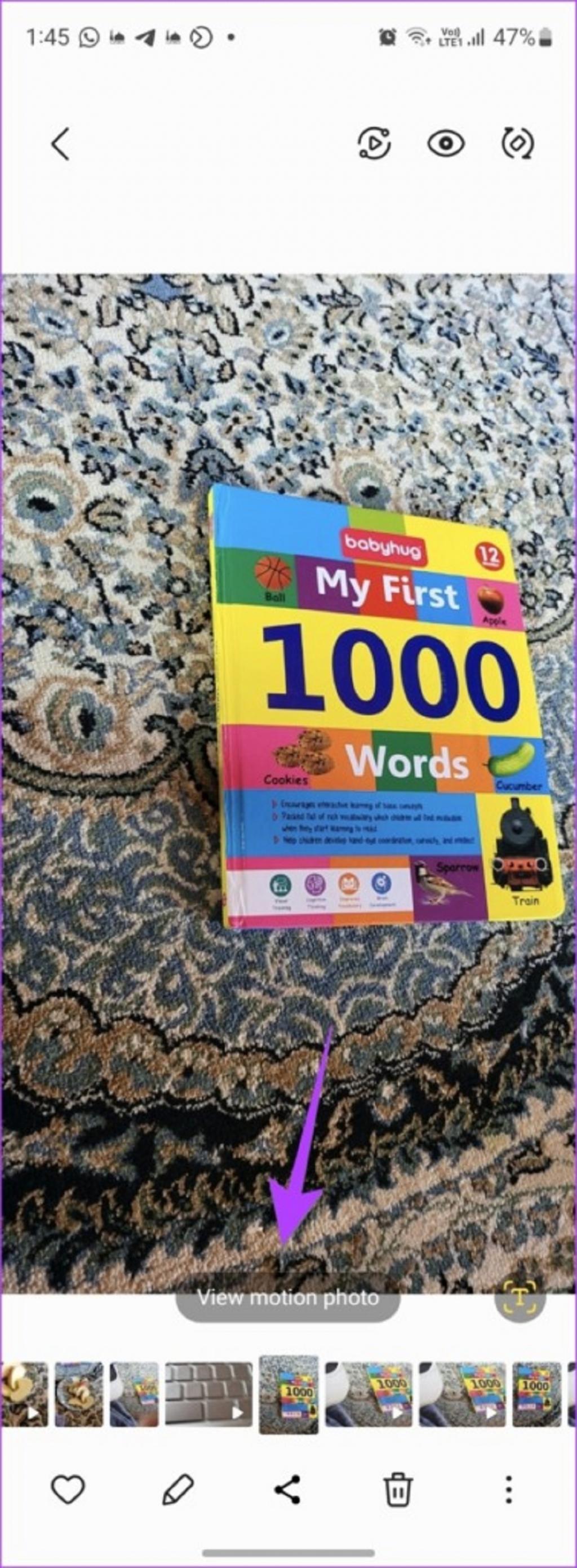
مرحله 3: روی آیکون سه نقطه در پایین عکس ضربه بزنید و از منو گزینه Export را انتخاب کنید.
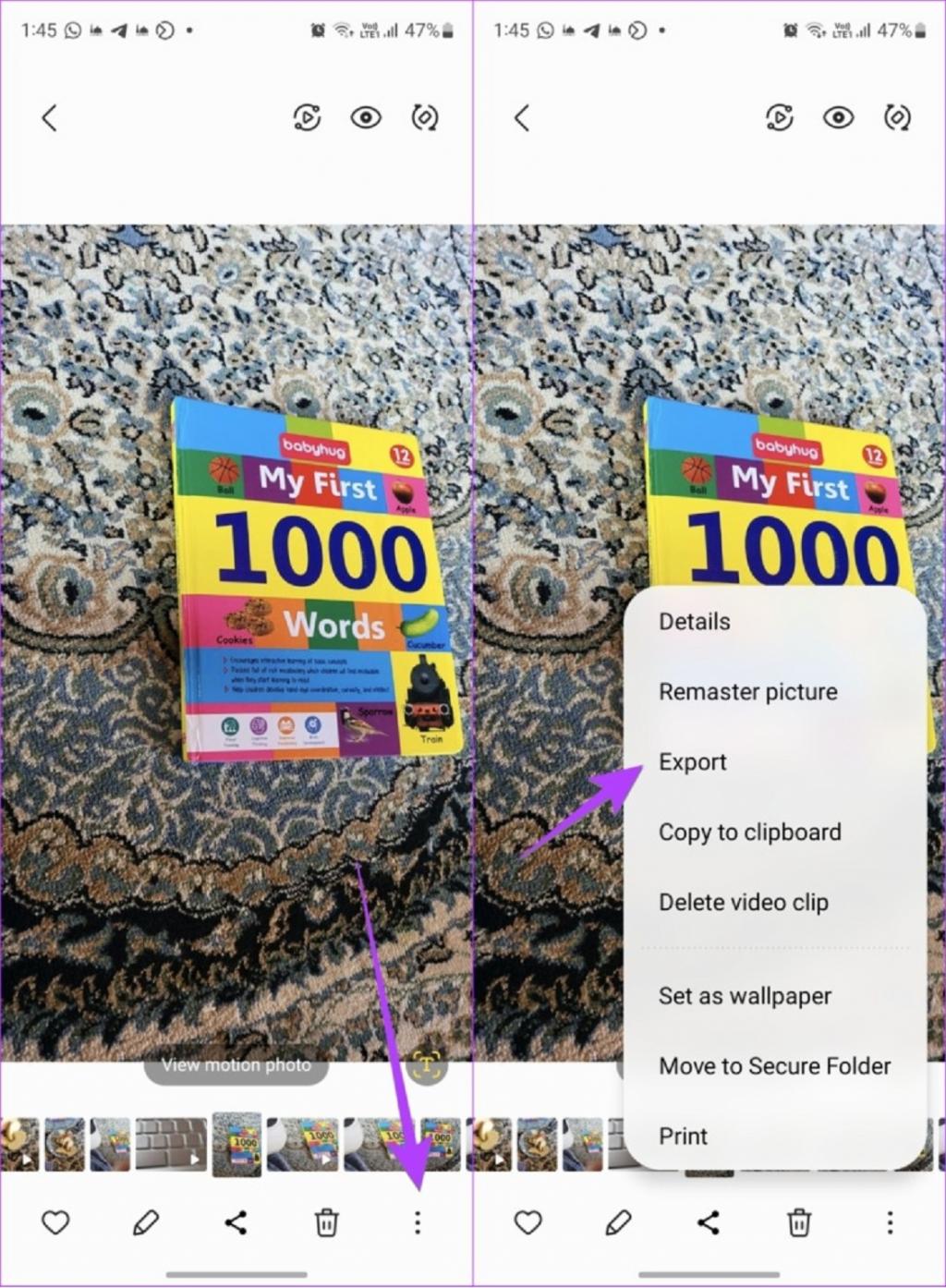
مرحله 4: دو گزینه برای تبدیل عکس متحرک دریافت خواهید کرد: ویدیو یا GIF. گزینه مورد نظر را برای ذخیره آن انتخاب کنید. با انتخاب گزینه Video بلافاصله عکس متحرک تبدیل شده و ویدیو در گوشی شما ذخیره می شود. آن را در برنامه گالری پیدا خواهید کرد.
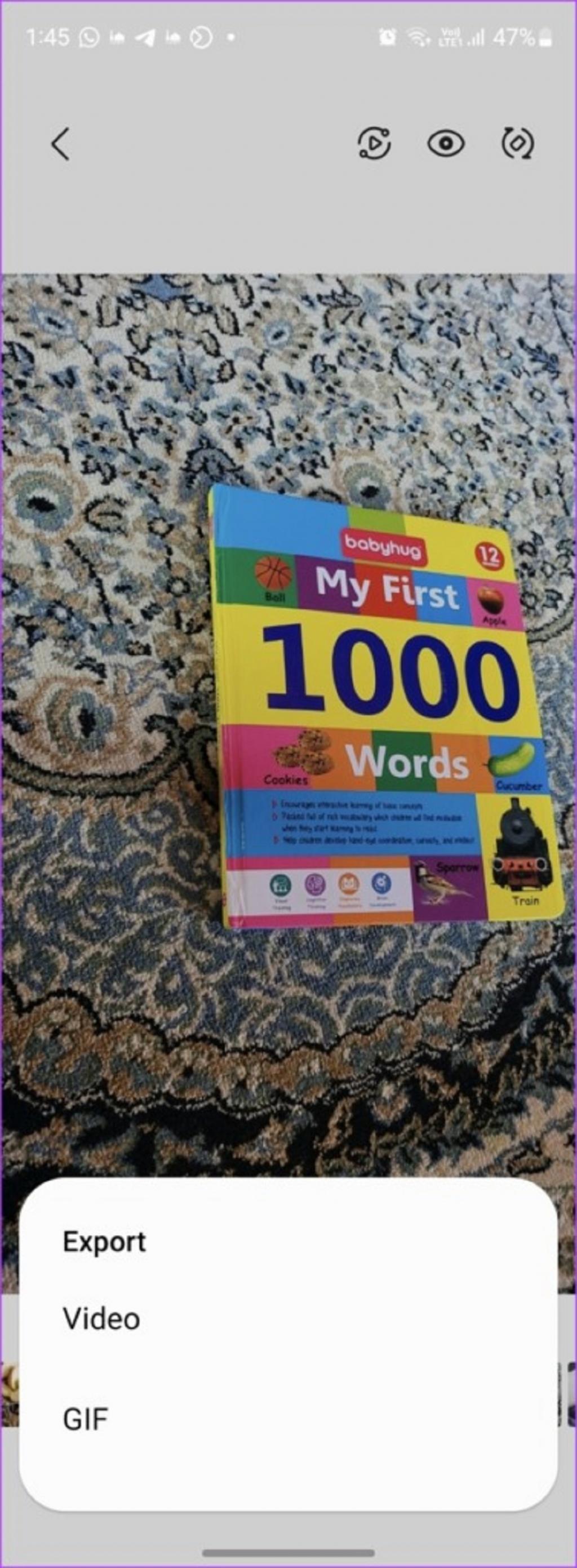
مرحله 5: روی گزینه GIF ضربه بزنید تا صفحه سفارشی سازی GIF باز شود. در اینجا می توانید طول، سرعت و حالت پخش GIF را انتخاب کنید.
حتما بخوانید: آموزش ساخت استیکر متحرک [گیف] تلگرام در کامپیوتر و گوشی
- از نوار پیمایش در پایین صفحه برای برش یا تنظیم طول GIF استفاده کنید.
- برای افزایش یا کاهش سرعت GIF روی گزینه 1.0x speed ضربه بزنید.
- روی فلش در قسمت پایین ضربه بزنید تا ویدیو در جهت جلو، عقب یا جلو و عقب پخش شود.
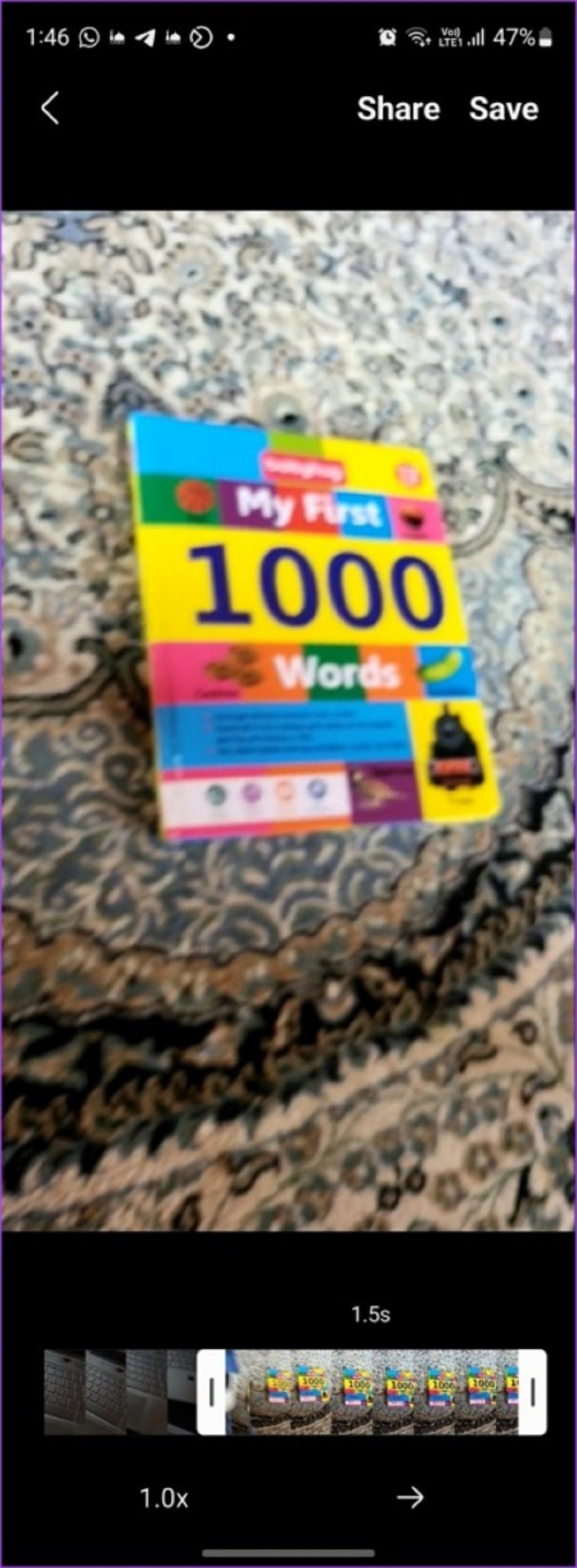
مرحله 6: زمانی که GIF را سفارشی سازی کردید، روی Save در بالا ضربه بزنید تا GIF دانلود شود. علاوه بر این، روی دکمه اشتراک گذاری ضربه بزنید تا عکس متحرک به عنوان GIF را از طریق هر برنامه ای که دوست دارید برای دوستان خود ارسال کنید.
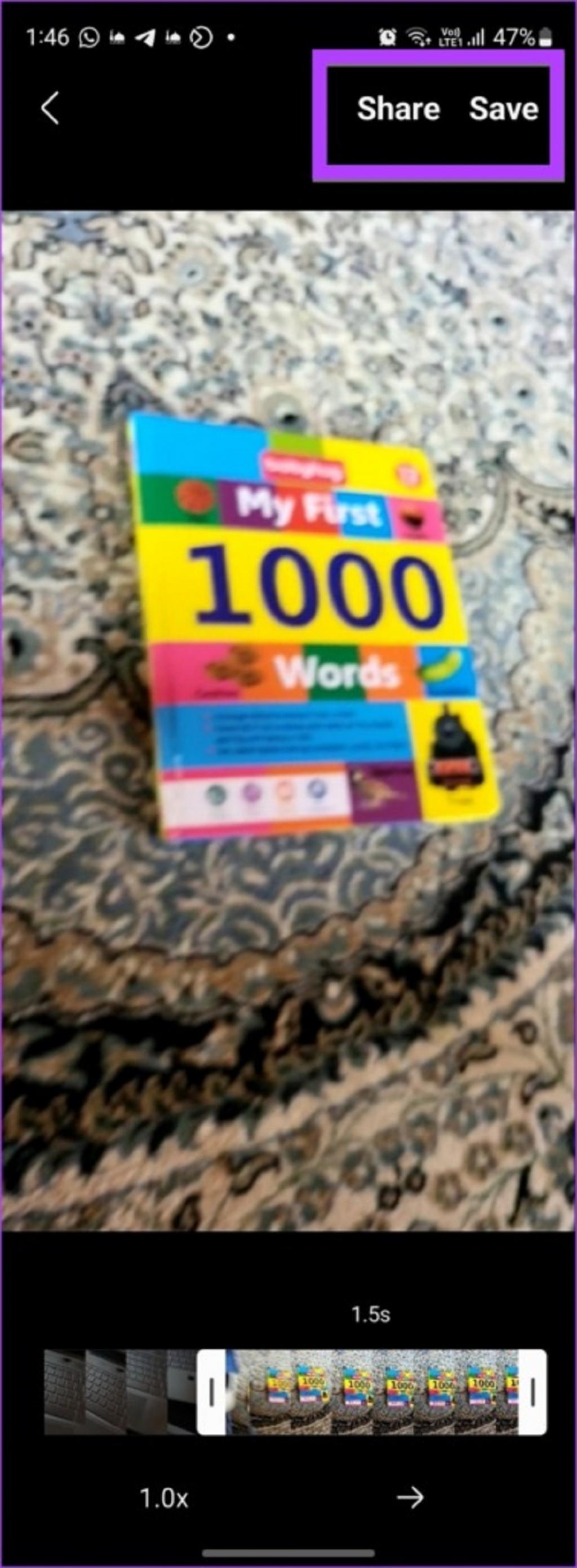
نکته: برای تبدیل یک تصویر ثابت خاص از یک عکس متحرک، روی دکمه مشاهده عکس متحرک ضربه بزنید. بعد، دکمه برش سریع در پایین صفحه را فشار دهید تا تصویر متحرک بصورت عکس ذخیره شود.
سوالات متداول
1. پس از تبدیل لایو فوتو اصلی به ویدیو یا GIF چه اتفاقی می افتد؟
تبدیل یک عکس متحرک به عنوان یک ویدیو یا GIF، عکس متحرک اصلی را حذف نمی کند.
2. چگونه عکس های متحرک را از طریق واتس اپ در اندروید ارسال کنیم؟
اگر یک عکس متحرک یا زنده در واتس اپ ارسال کنید، به عنوان یک تصویر ثابت ارسال می شود. برای ارسال آن به عنوان یک عکس متحرک، باید آن را مانند تصویر بالا به یک ویدیو یا GIF تبدیل کنید و سپس ویدیو یا GIF تبدیل شده را در واتساپ ارسال کنید.
3. چگونه عکس های زنده را در Google Photos خاموش کنیم؟
برای جلوگیری از پخش خودکار یک لایو فوتو در Google Photos، روی نماد مکث در بالای عکس زنده ضربه بزنید.
4. چگونه در برنامه Camera از گرفتن لایو فوتو در اندروید جلوگیری کنیم؟
در تلفنهای گوگل پیکسل، برنامه دوربین را باز کنید و روی نماد تنظیمات (یا فلش) در بالا ضربه بزنید. گزینه Off در کنار Top Shot را انتخاب کنید. به طور مشابه، برنامه دوربین سامسونگ را باز کنید و روی نماد عکس متحرک در بالا ضربه بزنید تا عکسهای زنده غیرفعال شود.
کلام آخر:
پس از اینکه یک عکس زنده را به یک ویدیو یا GIF در تلفن اندرویدی خود تبدیل کردید، می توانید ویدیوی تبدیل شده را مانند یک ویدیوی معمولی ویرایش کنید. نحوه ویرایش ویدیوها با استفاده از گالری سامسونگ یا Google Photos را بدانید. همچنین بهترین برنامه های ویرایش ویدیو را برای گوشی های اندرویدی بررسی کنید.
مقالات مرتبط:
کاهش و کم کردن حجم فیلم در اندروید بدون افت کیفیت با 3 برنامه
رفع مشکل کارنکردن اعلانهای برنامه گوگل چت در اندروید و آیفون

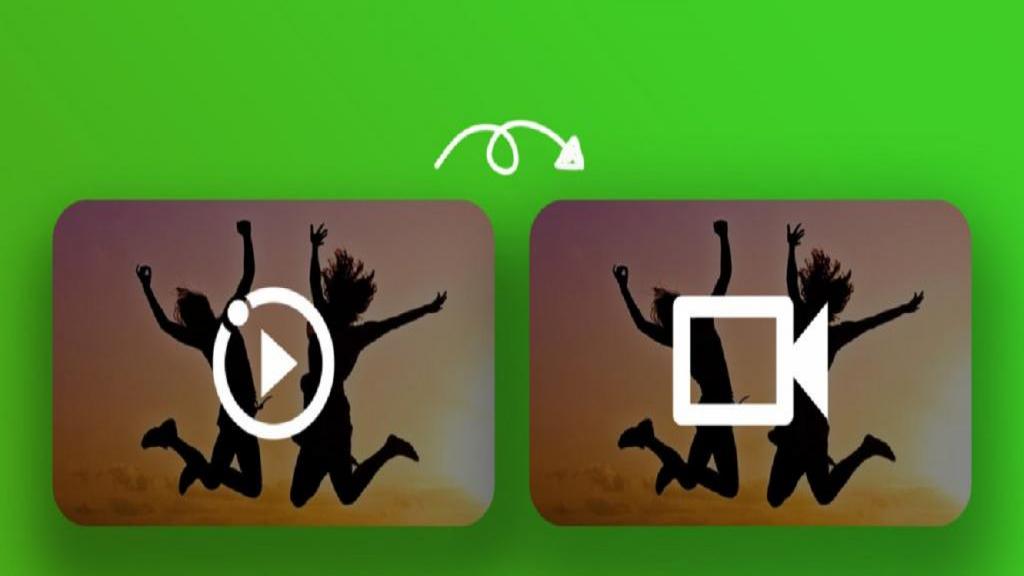
دیدگاه ها